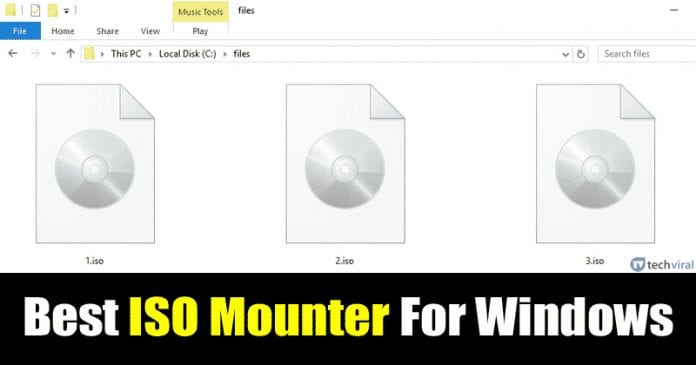Az Apple Watch Calculator alkalmazás lehetővé teszi matematikai számítások elvégzését, számlák felosztását és tippek kiszámítását a csuklójából. Csak a számla végösszegét, valamint a létszámot kell megadni, és az óra kiszámolja. Vessünk egy pillantást a Számológép alkalmazás használatára az Apple Watchon.
A Számológép alkalmazás hozzáadása az Apple Watch arclaphoz
Megjegyzés: Ha véletlenül eltávolítja a Számológép alkalmazást iPhone-járól, az automatikusan eltávolításra kerül az Apple Watchról.
A Számológép alkalmazást kétféleképpen adhatja hozzá az Apple Watch előlapjához. Vizsgáljuk meg őket.
Az Apple Watch-ból
Csak néhány óralap, például a kronográf, a segédprogram, a moduláris, a színes és az egyszerű óralapok teszik lehetővé a Számológép komplikációk hozzáadását. Nézzük a lépéseket:
- Nyomja meg a Digital Crown gombot → érintse meg hosszan az óralapot.
- Érintse meg a Szerkesztés lehetőséget, majd csúsztassa az ujját a Komplikációk lehetőségre.
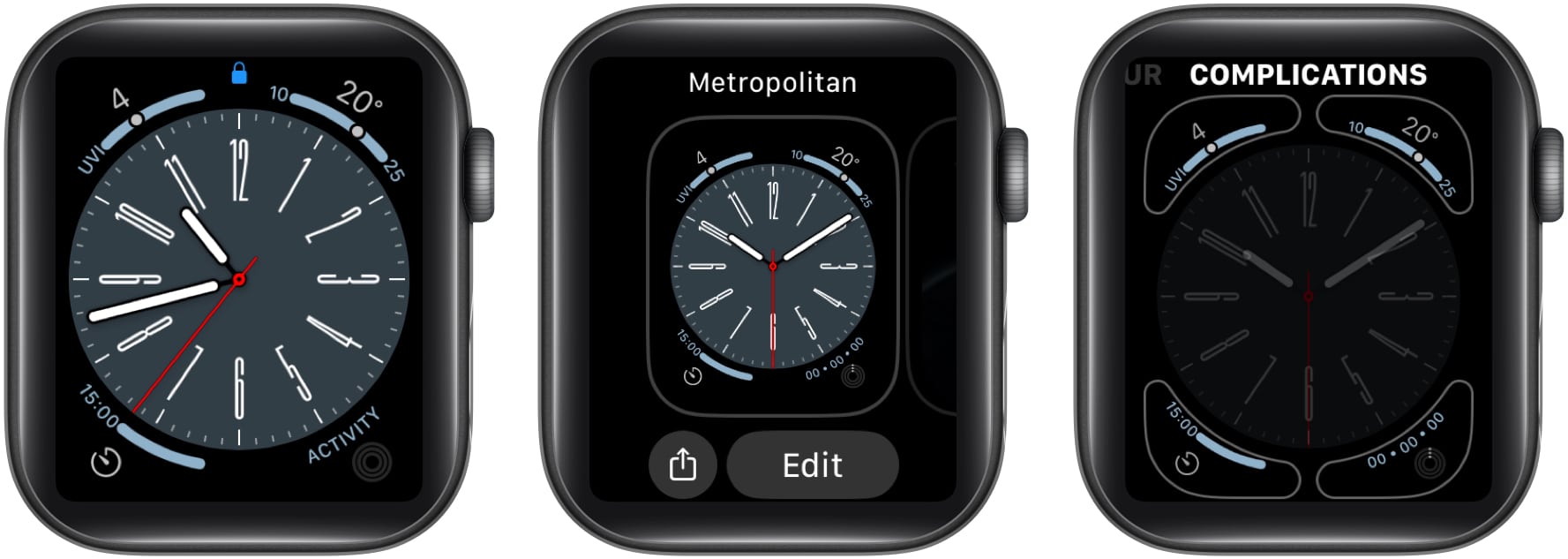
- Jelöljön ki egy sarkot, ahol látni szeretné a Számológép alkalmazást.
Én a bal alsóval megyek. - Most a rendelkezésre álló lehetőségek közül válassza a Számológép lehetőséget a SZÁMÍTÓGÉP részben.
A Digital Crown segítségével gyorsan böngészhet a lehetőségek között. - Most nyomja meg kétszer a Digital Crown gombot, hogy visszatérjen az óralaphoz.
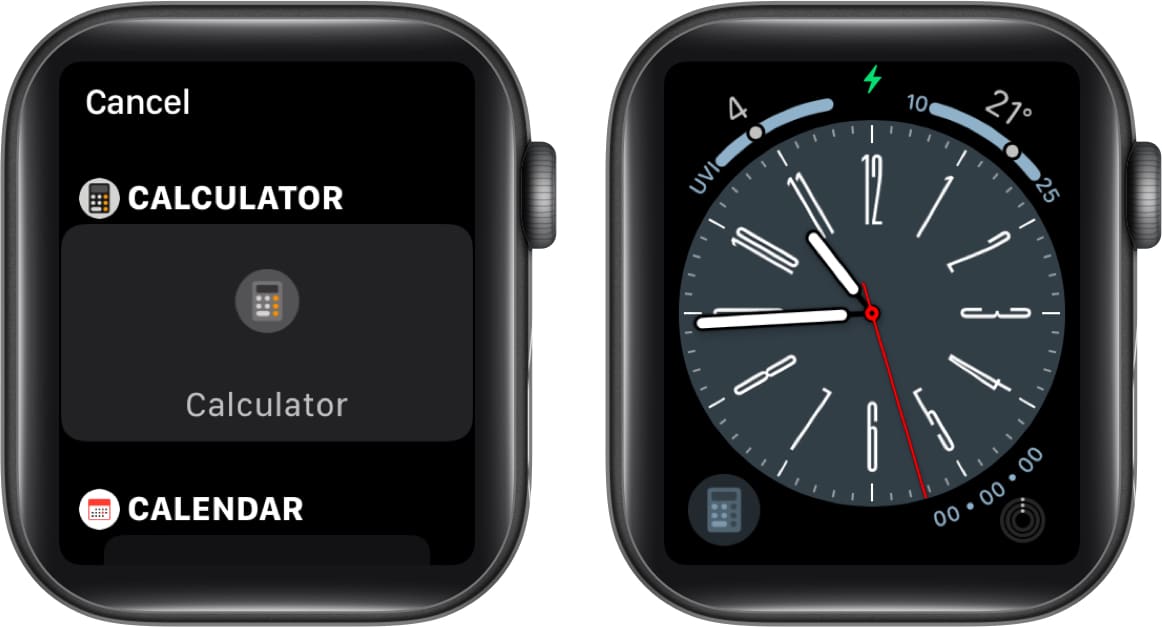
iPhone-ról
- Indítsa el a Watch alkalmazást → My Watch.
- Koppintson az óralap nevére.
- Lépjen a Komplikációk szakaszra.
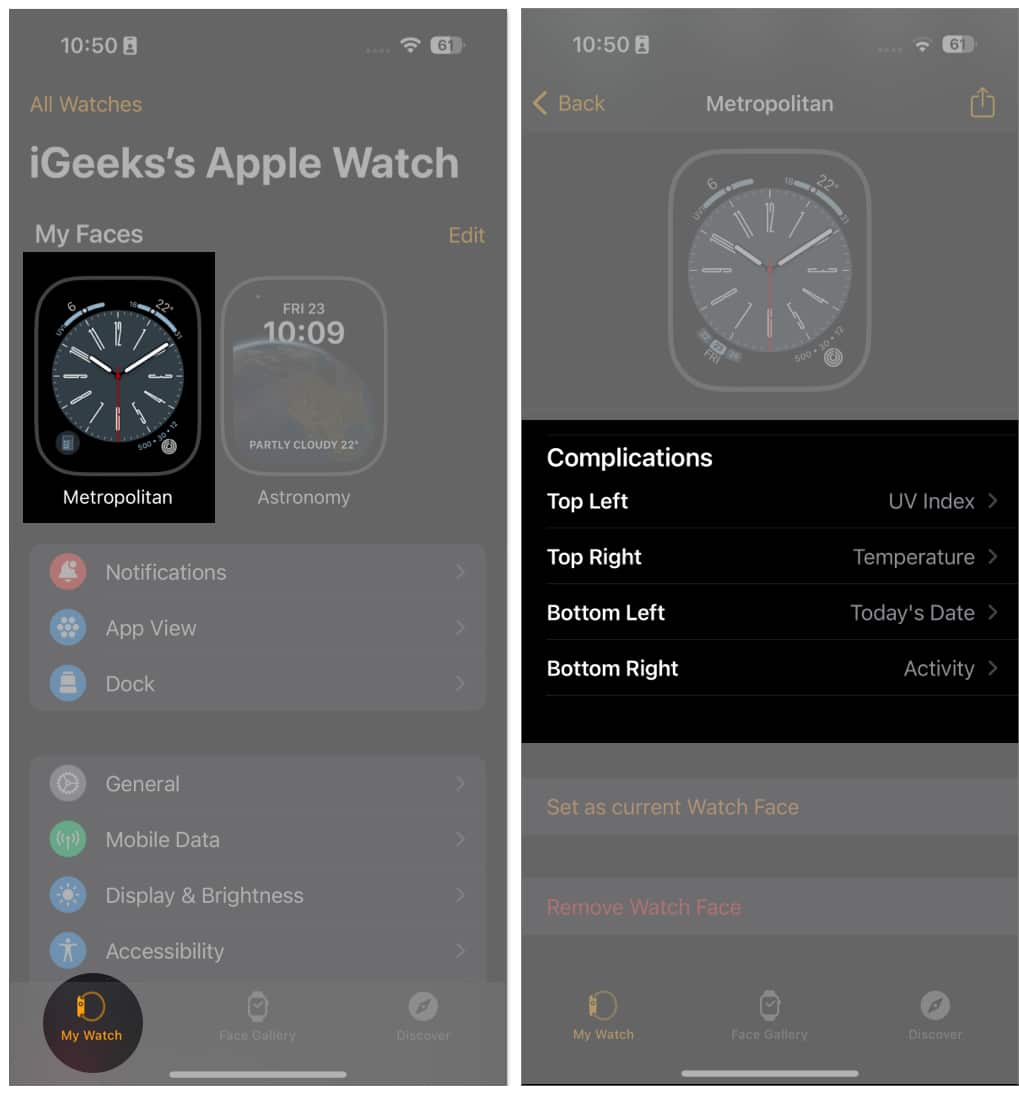
- Válassza ki azt a sarkot, ahol látni szeretné az akkumulátor százalékos arányát.
Én a bal alsóval megyek. - Görgessen, és érintse meg a Számológép lehetőséget a SZÁMÍTÓGÉP alatt.
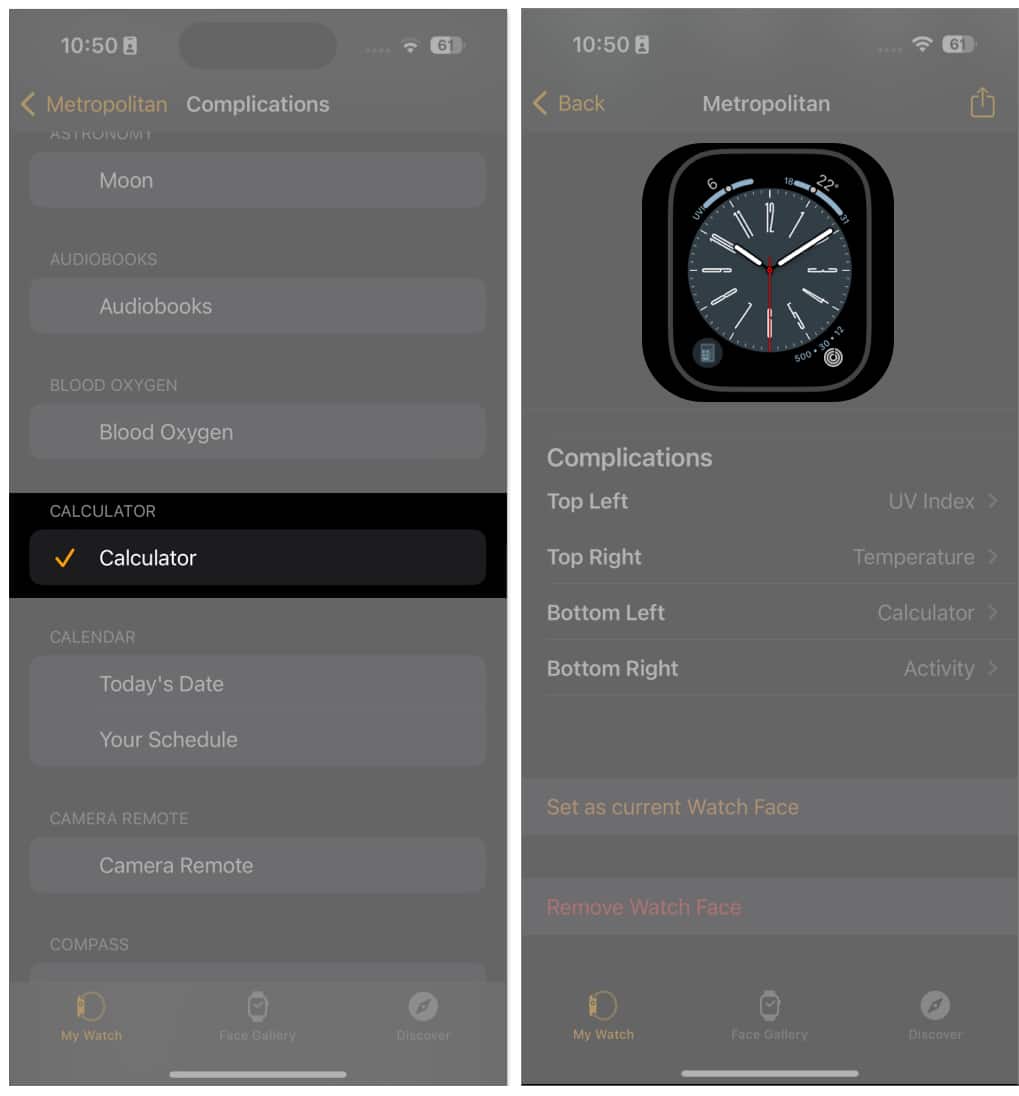
Nyissa meg a Számológép alkalmazást az Apple Watchon
Most, hogy hozzáadta a Számológép alkalmazást Apple-eszközeihez, menjünk tovább, és nézzük meg, hogyan férhet hozzá.
Az óralapból
- Nyomja meg a Digital Crown gombot.
- Érintse meg a sarkot a Számológép alkalmazással, amelyet a fenti utasítások szerint állított be.

Kezdőképernyőről
- Nyomja meg a Digital Crown gombot.
- Nyissa meg a Számológépet.

A Számológép alkalmazás Split Bill és Tipp funkcióinak használata az Apple Watchon
Ha barátokkal mész, az alkalmazásban található Borravaló-kalkulátor segítségével megoszthatod a számlákat az ismerősök között. Ehhez kövesse az alábbi lépéseket.
- Nyissa meg a Számológép alkalmazást.
- Töltse ki a számla összegét → érintse meg a TIPP lehetőséget.
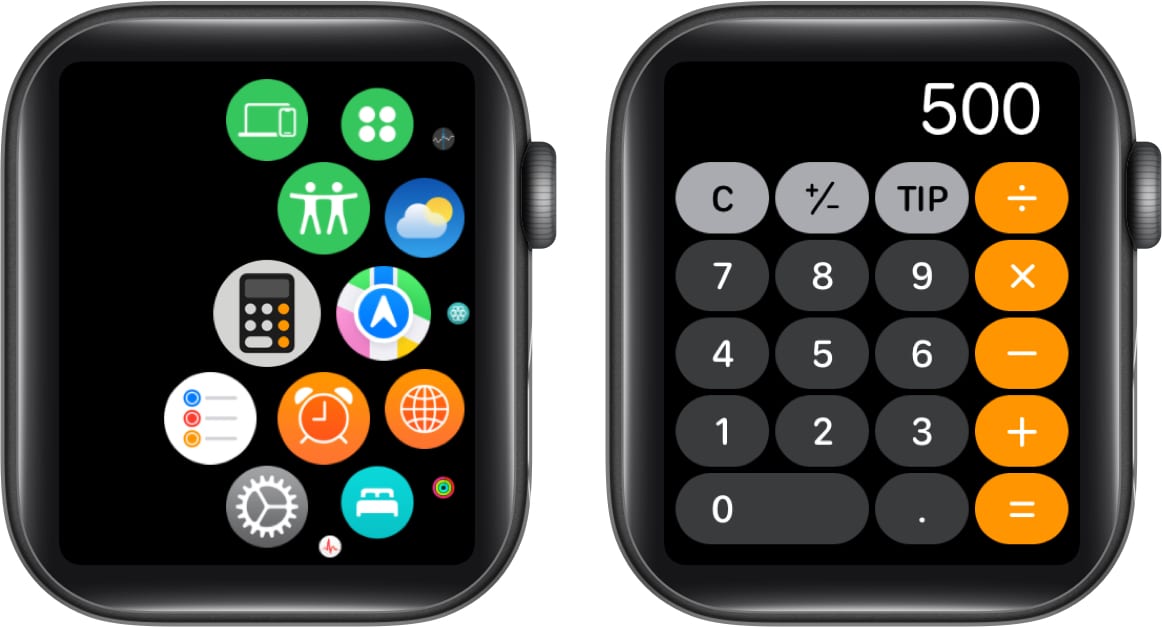
- Koppintson a Tipp elemre, és görgesse meg a Digital Crown-t a borravaló százalékának módosításához.
- Koppintson az Emberek elemre, és a Digital Crown segítségével állítsa be a személyek számát.
A maximális létszám 50 fő.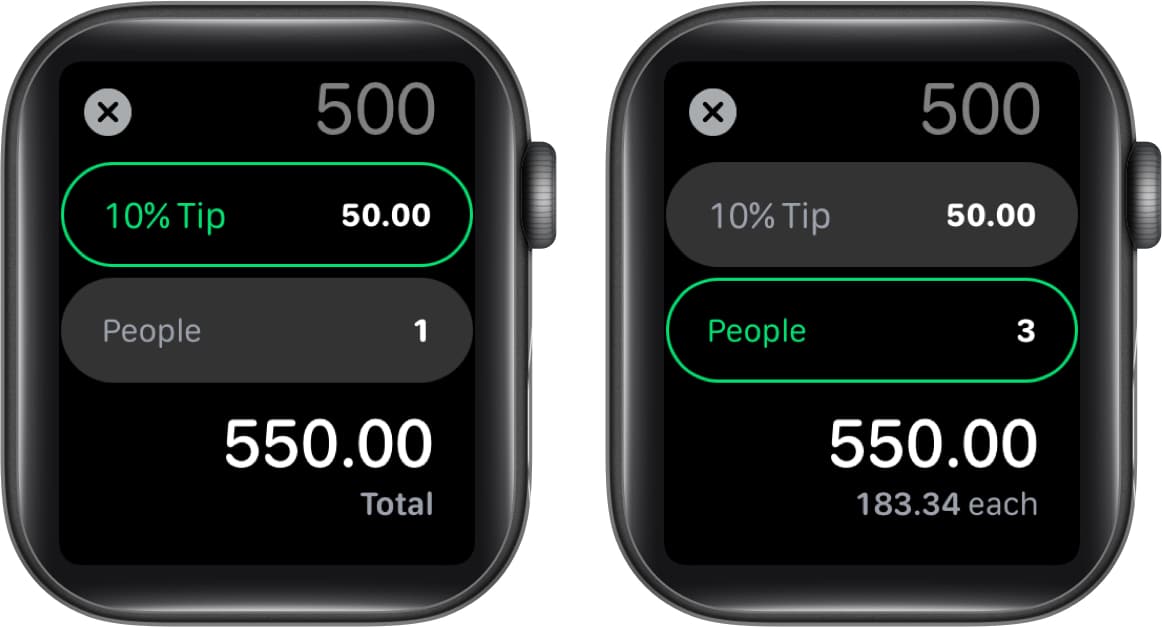
Ha a számla egyenletesen van felosztva, láthatja a borravaló összegét, a teljes költséget és az egyes egyének tartozásait.
Ezenkívül, ha nem akarja elvégezni az összes kézi szigort, használhatja a Siri-t is.
Mindössze annyit kell tennie, hogy aktiválja a Siri-t a Digital Crown lenyomásával és lenyomva tartásával, és megkérdezi, hogy „Mi az 500 7 százaléka?”.
Megjegyzés: Ne feledje, hogy a Tipp opció nem érhető el minden régióban vagy országban.
GYIK
Mivel a borravaló funkció nem érhető el minden helyen, előfordulhat, hogy nem látja a tippet az órán lévő Számológép alkalmazásban.
Igen, használhatod az Apple Watch-ot tudományos számológépként. Bár az alapértelmezett Számológép alkalmazásban nincs hozzáférési mechanizmus, mindig használhat harmadik féltől származó alkalmazásokat. Számológép és Math Solver egy jó harmadik féltől származó alkalmazás, amely lehetővé teszi egy tudományos számológép használatát.
Nem, nincs mód arra, hogy a Számológép alkalmazás megjelenjen az Apple Watch Vezérlőközpontjában.
Következtetés
Az Apple Watch Calculator alkalmazás az utóbbi időben jobbá vált a watchOS 9 új fejlesztéseivel, mivel az Apple nem csak az egészségügyi ágazatokra, hanem a kritikus funkciókra is összpontosít. Még mindig vannak kétségei? Kérjük, tegye közzé őket a megjegyzés rovatban.
Olvass tovább:
- Tippek és trükkök az iPhone számológép alkalmazáshoz
- A legjobb számológép-alkalmazások iPhone-ra és iPadre
- A legjobb iPhone edzésalkalmazások nők számára